Configurazione delle impostazioni di autenticazione di questa macchina
Questa sezione illustra un esempio dell'impostazione del Metodi di autenticazione su [ON (MFP)].
 Reference
Reference È anche possibile configurare le impostazioni in modo che l'autenticazione sia svolta nel server LDAP tramite l'ID della scheda registrata nella scheda di autenticazione (Autenticazione scheda LDAP-IC). Il metodo di configurazione dell'impostazione viene spiegato utilizzando Web Connection. Per informazioni dettagliate, fare riferimento a [Autenticazione nel server LDAP utilizzando la scheda di autenticazione (scheda di autenticazione LDAP-IC)] .
È anche possibile configurare le impostazioni in modo che l'autenticazione sia svolta nel server LDAP tramite l'ID della scheda registrata nella scheda di autenticazione (Autenticazione scheda LDAP-IC). Il metodo di configurazione dell'impostazione viene spiegato utilizzando Web Connection. Per informazioni dettagliate, fare riferimento a [Autenticazione nel server LDAP utilizzando la scheda di autenticazione (scheda di autenticazione LDAP-IC)] . È possibile usare una combinazione di autenticazioni utente basate sulle informazioni della scheda IC o del terminale Android compatibile con NFC e traccia account per gestire gli utenti per ogni traccia account. La combinazione della traccia account consente di associare gli utenti con tracce account per la gestione o di gestirli singolarmente. Per informazioni dettagliate sulla traccia account, fare riferimento a [Utilizzo della funzione di traccia account] .
È possibile usare una combinazione di autenticazioni utente basate sulle informazioni della scheda IC o del terminale Android compatibile con NFC e traccia account per gestire gli utenti per ogni traccia account. La combinazione della traccia account consente di associare gli utenti con tracce account per la gestione o di gestirli singolarmente. Per informazioni dettagliate sulla traccia account, fare riferimento a [Utilizzo della funzione di traccia account] .
Per prima cosa, configurare la funzione di autenticazione di questa macchina (ON (MFP)).
Selezionare [Utilità] - [Impostazioni Amministratore] - [Autenticazione utente/Traccia account] - [Généraux Metodo di autenticazione] - [Autenticazione Utente].
Impostare [Metodo autentica] su [ON (MFP)], quindi selezionare [OK].
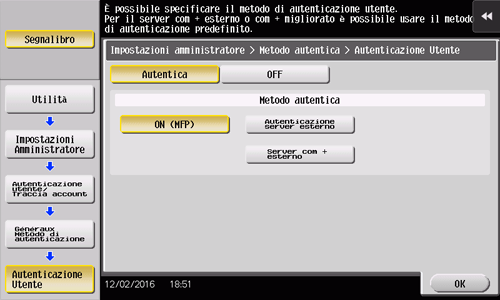
Fare clic su [OK].
Selezionare [Sì], quindi fare clic su [OK].
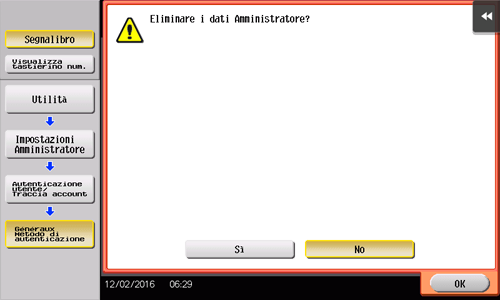
Toccare [Impost. dispos. autenticazione] - [Metodo di autenticazione] - [Scheda aut.] e configurare la seguente impostazione.
Impostazioni
Descrizione
[Impostazione tipo scheda IC]
Selezionare il tipo di scheda IC richiesto.
 Per usare la scheda FeliCa, selezionare [FeliCa], [SSFC], [FCF], [FCF (Campus)], or [FeliCa (scheda proprietaria)]. Quando si seleziona [SSFC], sono registrate delle informazioni dettagliate come il codice azienda o il codice identificativo azienda.
Per usare la scheda FeliCa, selezionare [FeliCa], [SSFC], [FCF], [FCF (Campus)], or [FeliCa (scheda proprietaria)]. Quando si seleziona [SSFC], sono registrate delle informazioni dettagliate come il codice azienda o il codice identificativo azienda. Per usare la scheda Tipo A, selezionare [TipoA].
Per usare la scheda Tipo A, selezionare [TipoA]. Per usare la scheda FeliCa con la scheda TipoA, selezionare [FeliCa+TipoA], [SSFC+TipoA], [FCF+TipoA], [FCF(Campus)+TipoA], o [FeliCa (scheda proprietaria)+TipoA]. Quando si seleziona [SSFC+TipoA], sono registrate delle informazioni dettagliate come il codice azienda o il codice identificativo azienda.
Per usare la scheda FeliCa con la scheda TipoA, selezionare [FeliCa+TipoA], [SSFC+TipoA], [FCF+TipoA], [FCF(Campus)+TipoA], o [FeliCa (scheda proprietaria)+TipoA]. Quando si seleziona [SSFC+TipoA], sono registrate delle informazioni dettagliate come il codice azienda o il codice identificativo azienda. Per usare NFC, selezionare [NFC(HCE)].
Per usare NFC, selezionare [NFC(HCE)]. Per usare la scheda TipoA con NFC, selezionare [TipoA+NFC(HCE)].
Per usare la scheda TipoA con NFC, selezionare [TipoA+NFC(HCE)]. Per usare la scheda FeliCa con NFC, selezionare [FeliCa+NFC(HCE)], [SSFC+NFC(HCE)], [FCF+NFC(HCE)], [FCF(Campus)+NFC(HCE)], or [FeliCa(Scheda proprietaria)+NFC(HCE)]. Quando si seleziona [SSFC+NFC(HCE)], vengono registrate delle informazioni dettagliate come il codice azienda o il codice identificativo azienda.
Per usare la scheda FeliCa con NFC, selezionare [FeliCa+NFC(HCE)], [SSFC+NFC(HCE)], [FCF+NFC(HCE)], [FCF(Campus)+NFC(HCE)], or [FeliCa(Scheda proprietaria)+NFC(HCE)]. Quando si seleziona [SSFC+NFC(HCE)], vengono registrate delle informazioni dettagliate come il codice azienda o il codice identificativo azienda.
[Tipo scheda IC]
Il tipo di scheda IC specificato è visualizzato a seconda del tipo di driver caricabile.
[Impost. operazioni]
Specificare come accedere a questa macchina.
 [Scheda aut.]: effettua l'accesso posizionando semplicemente la scheda IC o il terminale Android compatibile con NFC sull'unità di autenticazione.
[Scheda aut.]: effettua l'accesso posizionando semplicemente la scheda IC o il terminale Android compatibile con NFC sull'unità di autenticazione. [Scheda aut. + Password]: l'accesso si effettua posizionando la scheda IC o un terminale Android compatibile con NFC sull'unità di autenticazione e inserendo la password.
[Scheda aut. + Password]: l'accesso si effettua posizionando la scheda IC o un terminale Android compatibile con NFC sull'unità di autenticazione e inserendo la password.
[Scheda aut.] è specificato in modo predefinito.
[Notifica autenticazione ID scheda]
Selezionare se informare il contatore, il quale rileva lo stato di utilizzo della macchina, in merito all'ID della scheda di autenticazione.
[Ignora] è specificato in modo predefinito.
Fare clic su [OK].
Se desiderato, selezionare [Impost. proced. uscita] per configurare le impostazioni dell'uscita automatica.
 Specificare se uscire automaticamente quando la scansione dell'originale è stata completata (predefinito: [Non spegnere.]).
Specificare se uscire automaticamente quando la scansione dell'originale è stata completata (predefinito: [Non spegnere.]).Selezionare [Chiudi] per uscire dalle impostazioni di autenticazione di questa macchina.